Отличие сервисов Google и Huawei
Сервисы Гугл (GMS) – это утилиты, встроенные в Android, которые необходимы для корректной работы приложений, например:
- отправки Push-уведомлений;
- авторизации при помощи аккаунта Google;
- установки и обновления программ через Гугл Плей;
- определения геолокации пользователя.
Без этих сервисов невозможно видеть уведомления социальных сетей и мессенджеров, не запуская сами программы, а также использовать многие популярные приложения (например, YouTube или Google Карты). Смартфоны Honor 20 и 20 pro еще поддерживают GMS, а на устройствах Honor 30 или Honor 9s предустановлен новый магазин.
Для решения проблемы китайская компания разработала свои сервисы с аналогичным функционалом – HMS (Huawei Mobile Services), а также фирменный магазин приложений AppGallery. Теперь разработчики мобильных утилит должны оптимизировать свою продукцию под HMS и разместить их в магазине от Huawei. Читайте в этой статье, как установить сервисы Google на Honor.
Использование HUAWEI Assistant
Теперь рассмотрим интерфейс окна помощника и расскажем, как и для каких задач его можно применить.
- По умолчанию на основном экране находятся следующие элементы:
- Верхняя строка – кнопка быстрого доступа к настройкам аккаунта Huawei, средство поиска с элементом вызова сканеров QR-кодов и инструмент добавления новых виджетов (о них поговорим отдельно), обозначены на скриншоте цифрой 1;
- Строка «Службы» – используется для быстрого доступа к ряду определённых возможностей вроде создания новой заметки или запуска одного из установленных приложений, обозначена цифрой 2.
- Блок «Моменты» – виджеты основных приложений вроде «Погоды» и «HUAWEI Health», обозначен цифрой 3;
- Новостная лента, обозначена цифрой 4.
- Также, если функция задействуется впервые, здесь будет уведомление с предложением выдать приложению расширенные права для более продвинутых возможностей. Тапните по нему и предоставьте разрешения, если это вам требуется.
- Большинства функций, активных в HUAWEI Assistant по умолчанию, достаточно среднестатистическому пользователю, однако оснастка поддерживает настройку возможностей под конкретные нужды – например, можно убрать из главного экрана виджеты программ, которые не нужны, или же, напротив, добавить неактивные по умолчанию. Чтобы избавиться от виджета, нажмите на него и подержите – появится всплывающее меню, в котором тапните «Удалить».
-
Добавить же новые элементы можно тремя путями. Первый – воспользоваться кнопкой «+» в верхней строке управления: откроется меню, где следует выбрать приложение или сервис.
Для доступа к списку всех элементов тапните «Ещё», а чтобы задать конкретное, нажмите на кнопку «Добавить».
- Второй вариант добавления программ – виджет «Другие службы», который появляется, когда на экране есть свободное место. Действия после нажатия на него аналогичны таковым из предыдущего шага.
- Что же касается панели «Службы», то здесь процедура отличается – первым делом нажмите «Ещё».
Далее перетащите на строку «Персональное» элементы, которые желаете иметь под рукой – например, «Календарь», «Будильник», «Избранные контакты» и добавление новой заметки.
Теперь на панели «Службы» будут отображаться именно заданные вами элементы.
Чтобы убрать ненужный, просто замените его другим, либо зажмите иконку и выберите «Удалить».
- Настройки всего приложения в целом можно открыть, тапнув по иконке аккаунта рядом со строкой поиска.
Отсюда можно настроить отображаемое приветствие – тапните по соответствующему пункту и выберите подходящий для вас вариант.
«Поиск» позволяет настроить как строку поиска, доступную на главном экране HUAWEI Assistant, так и в оболочке в целом.
Строка «Быстрый доступ» позволяет показать или скрыть соответствующую панель, которую мы настраивали на предыдущем шаге.
Переход к разделу «Обзор» открывает инструмент добавления новых виджетов в блок «Моменты», представляя собой третий путь его настройки.
«Лента» позволяет включить или выключить новости на главном экране средства, а также выбрать используемый источник (зависит от региона, в котором зарегистрировано устройство).
В пункте «Персональные данные» на текущем этапе развития помощника можно добавить только номер телефона, который будет использоваться для доставки посылок.
Посредством опций блока «Настройки» добавляется отдельный виджет HUAWEI Assistant на один из рабочих столов, настраивается таргетирование рекламы и показ уведомлений (потребуется выдать соответствующее разрешение) и производится сброс пользовательских изменений при необходимости.
Пункт «Сведения» позволяет просмотреть основную информацию об оснастке.
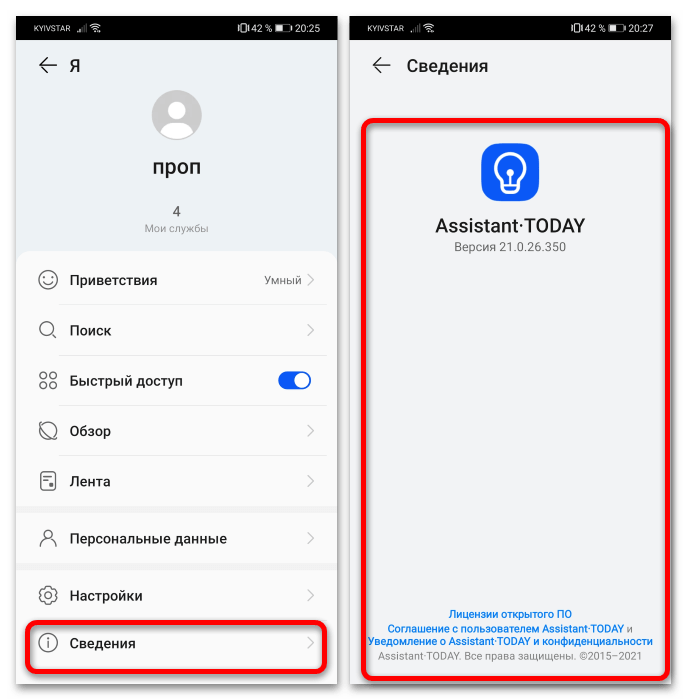
Как видим, и настройка, и использование HUAWEI Assistant не представляют собой ничего сложного.
Как подключить браслет Honor Band 4 к телефону
Откройте приложение Huawei Health, включите на телефоне Bluetooth и проделайте следующие шаги:
- добавьте устройство (плюс в верхнем углу экрана);
- выберите из списка «Умный браслет»;
- выберите Honor Band 4 (если такой строки нет, обновите приложение нажатием красной строки «Нажмите здесь, чтобы обновить список устройств» и при необходимости перезапустите приложение);
- нажмите кнопку «Сопрячь», примите синхронизацию, согласитесь с определением местоположения (если хотите получать информацию для своего региона).
- выберите из списка браслет, подтвердите сопряжение и нажмите кнопку «Выполнено», на браслете подтвердите вход.
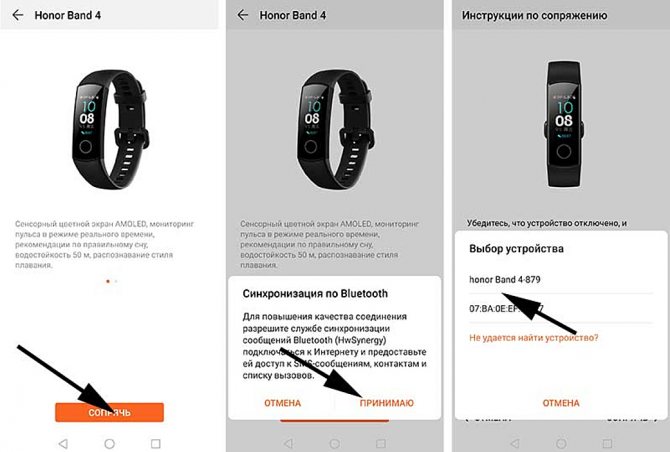
В самом начале подключения гаджет может спрашивать разрешение на соединение с китайскими серверами. Советуем соглашаться с этим, чтобы не возникло проблем при обновлении. Если приложение упорно не желает показать в списке браслет Honor Band 4, придется повозиться с подключением по VPN. Для этого потребуется скачать соответствующее приложение и включить в нем VPN, отличный от России (подбирается экспериментально, начиная с Китая или ближайших к нему стран). После этого нужно пройти регистрацию в приложении Huawei Health с указанием почты (телефон можно пропустить) и только после этого делать обновление.
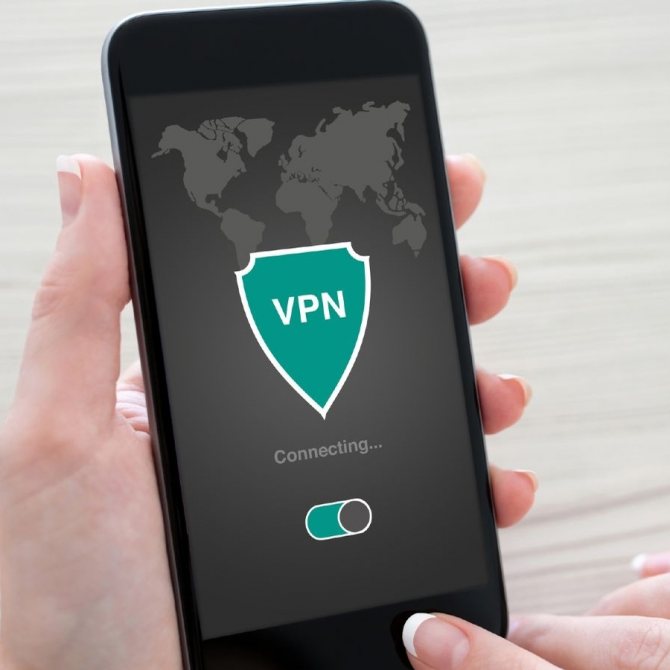
Может возникнуть вопрос, как настроить в Honor Band 4 русский язык. В описанном выше процессе первого подключения браслет сам настроится на тот язык, который установлен в телефоне. Проблема может возникнуть только в том случае, если на телефоне установлен не поддерживаемый браслетом язык. Узнать, какие языки поддерживает приложение, можно в списке языков в описании Huawei Health.
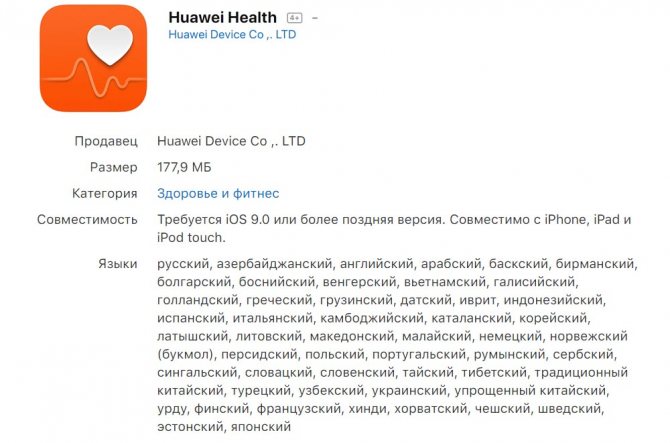
Используйте функционал приложения google
Отказаться от голосового помощника можно с помощью функционала приложения Google. Для этого понадобится выполнить следующее:
- Запустите приложение Google;
- В открывшемся приложении выберите вкладку «Ещё»;
- Далее тапните на «Настройки»;
- Затем нажмите на «Google Assistant»;
- Выберите вкладку «Ассистент»;
- В открывшемся меню настроек Ассистента пролистайте страницу в низ, и нажмите там на «Телефон»;
- Передвиньте ползунок Гугл Ассистента, деактивировав его.
Теперь после стандартного вызова Гугл Ассистента будет появляться табличка с предложением включить Гугл Ассистент.
Для её выключения выполните следующее:
- Перейдите в «Настройки»;
- Далее выберите «Приложения»;
- Затем нажмите на «Приложения по умолчанию»;
- Пролистайте страницу в самый низ и там тапните на «Помощь и голосовой ввод»;
- На следующей странице тапните на «Помощник»;
- В открывшемся меню выбора помощника нажмите на «Нет».
Как удалить приложение из Android с ТВ приставки?
Бывает и такое, что накачаете всего лишнего, и появляется необходимость избавиться от лишних программ.
Для того, чтобы управлять установленными на Android TV приставку приложениями, необходимо зайти в одноименный раздел меню
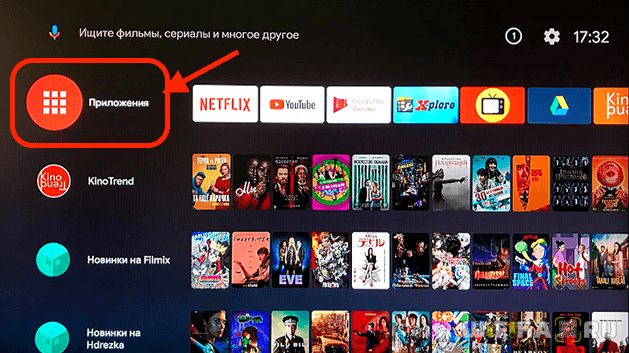
и выбрать интересующую программу. Откроется дополнительное окно с меню, в котором можно выполнить следующие действия:
- Удалить с приставки полностью
- Посмотреть информацию
- Удалить из списка избранных
- Переместить
- Запустить
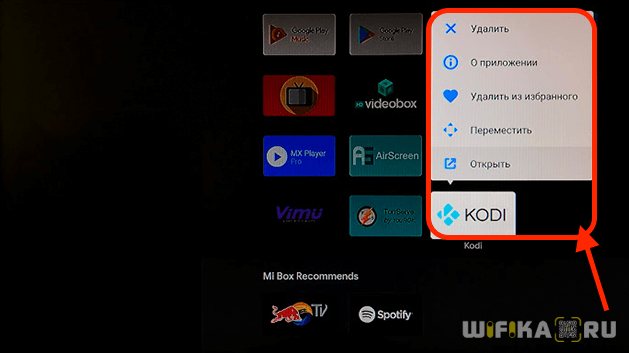
Для полного удаления требуется дополнительное подтверждение
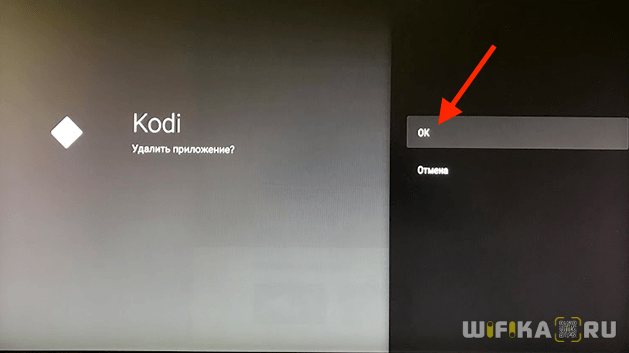
Однако это не все действия, которые мы можем применить по отношению к установленным программам. Дополнительные конфигурации скрыты в меню настроек. Для входа в него нажимаем на иконку в виде шестеренки в правом верхнем углу экрана — это меню настроек Android TV
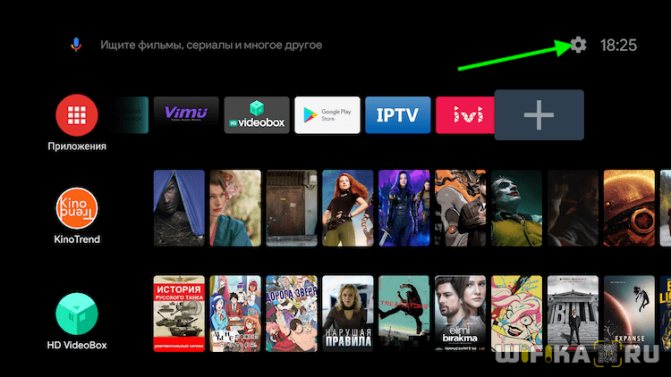
Далее ищем раздел «Приложения»
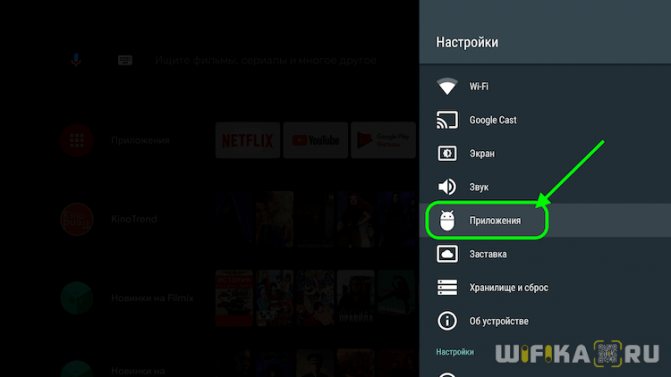
И выбираем то, которое планируете удалить
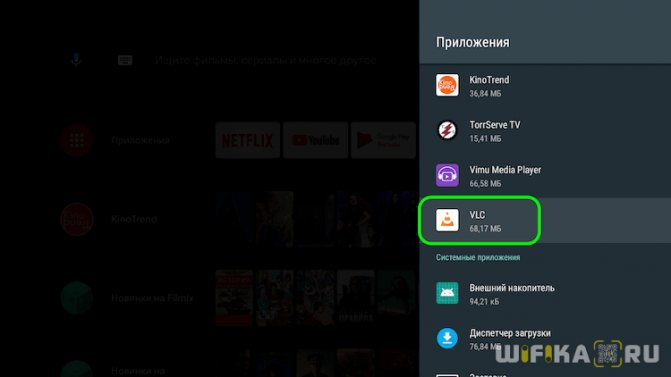
Откроется информация о данной программе, в частности занимаемый им размер на диске, объем кеша и так далее. Здесь уже можно его принудительно завершить, а также почистить от накопившегося мусора, хранящегося в памяти программы. Но нас интересует пункт «Удалить»
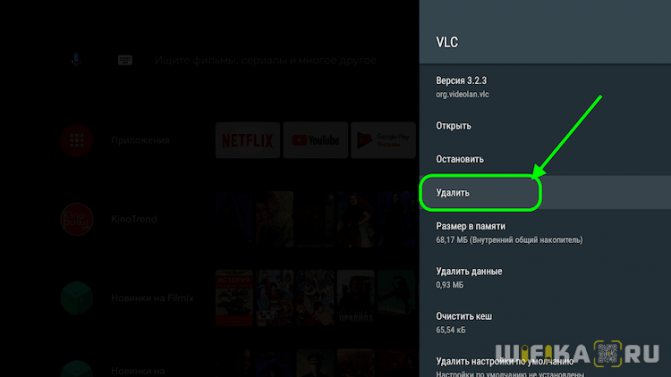
После подтверждения действия приложение для Android TV со всеми компонентами будет полностью удалено с приставки
Разбираемся
- Старое название приложения — Huawei Assistant. Помощник можно в крайнем левом углу экрана телефона HUAWEI.
- Данная программа представляет из себя некий помощник в один клик. Быстрый доступ к разным необходимым функциям.
- Отображение рекомендаций, основанных на предпочтений пользователя.
- Быстрый доступ к картам SmartCare, в которых отображаются уведомления и напоминания, исходя из потребностей пользователя и конкретных прикладных сценариев.
- Отображение актуальных персонализированных новостей.
- Легкий поиск на смартфоне установленных приложений, настроек, файлов, заметок, сообщения почты, записи календаря.
- Функция поиска в браузере.
- Можно разместить 4 ярлыка на главном экране.
- Для активации помощника HUAWEI Assistant TODAY — откройте домашний экран, смахните вправо. При первом открытии примите лицензионное соглашение.
- Помощник также позволяет легко узнать прогноз погоды, установить будильник, проверить запланированные задачи, найти интересные программы (присутствует автоматическая подборка).
Простыми словами — данная программа представляет из себя некий центр услуг и функций, где в одном месте собрано все необходимое:
Отображение свежих новостей:
Интересно, что эта программа даже получила премию в отрасли промышленного дизайна — Red Dot Award: Brands & Communication Design.
Нужна ли эта программа? Скорее всего это часть системы (или оболочки), поэтому удалить нельзя. Возможно можно отключить
Однако стоит обратить внимание, программа может оказаться на самом деле достаточно полезной
Голосовой помощник Google – это специальный сервис, который работает на миллионах устройств во всем мире (начиная от смартфонов, и заканчивая устройствами умного дома). Данный сервис обладает широким функционалом. С помощью Гугл помощника можно отдать голосом команду:
Celia позаботится о безопасности
Голосовая идентификация хранится в безопасном месте на вашем устройстве и не отправляется в облако. Данные, необходимые для ваших запросов, будут обработаны надежно и не будут связаны с вашим устройством.
Your information won’t be shared.
Your voice identity is stored in a safe area on your device, and won’t be sent to the cloud. The data needed in your requests will be processed securely so that it won’t be associated with your device. Celia has been certified by the European Privacy Seal for GDPR compliance.
ePrivacyseal EU Certificate
- 1.Доступно в HUAWEI P40 series. 2.Celia на следующих языках и регионах: Языки: английский (Великобритания), французский (Франция), испанский (Испания) Страны / регионы: Великобритания, Франция, Испания, Чили, Мексика, Колумбия, ЮАР
*Изображение продуктов и отображаемый на экране устройств контент, которые представлены на вышеприведенных страницах, носят справочный характер. Фактические функции и характеристики продуктов (включая, в том числе, внешний вид, цвет и размер) могут отличаться.
**Все данные на вышеприведенных страницах являются теоретическими величинами, полученными в собственных лабораториях компании HUAWEI в ходе испытаний, проведенных в определенных условиях. Более подробную информацию см. в описании каждого продукта. Фактические данные зависят от конкретного продукта, версии программного обеспечения, сценариев использования и окружающих условий.
***В связи с возможными изменениями комплекта поставки, процессов производства и процедуры доставки компания HUAWEI может вносить в режиме реального времени изменения в описания и изображения, опубликованные на вышеприведенных информационных страницах. Целью вносимых изменений является предоставление точной информации о продукции, а также обеспечение соответствия между размещенными на веб-сайте данными и фактическими характеристиками продуктов. Сведения об устройствах могут быть изменены без предварительного уведомления.
Источник
Как скрыть приложение на Android: видео
Часто происходит так, что владелец смартфона, работающего на ОС Android, скачивает программы для личного использования и желает оградить их от посторонних глаз. Чтобы это сделать, необходимо научиться скрывать приложения различными способами. В данной статье мы ответим на вопрос: «Как скрыть приложение на Андроиде».
На современных версиях Android пользователи могут отключить приложение полностью, если оно не используется. После отключения даже в фоне оно работать не будет, поэтому подобное решение подойдет в том случае, если вы хотите убрать предустановленные программы. Это немного увеличит количество свободной оперативной памяти и позволит спрятать ярлык.
Нам потребуется выполнить следующие действия:
- Зайти в настройки смартфона.
- Среди пунктов найти «Диспетчер приложений». На некоторых устройствах предварительно нужно зайти во вкладку «Общие».
- Появится список, который можно перелистывать между вкладками «Загружено», «Выполняется» и «Все». Активируем третью вкладку.
- Выбираем приложение, которое необходимо отключить. В открывшемся окне нажимаем на кнопку «Отключить».
- Далее подтверждаем действие нажатием кнопки «Да».
- Иногда предлагается установить исходную версию. Если согласиться с этим, с телефона будут удалены все обновления для этой программы. Чтобы вернуть все обратно, выполните первые 3 пункта, после чего нажмите на кнопку «Включить».
Есть еще один стандартный способ, который позволит скрыть иконки в меню. Он подойдет практически для всех версий Андроид, в том числе чтобы убрать ярлыки из меню на телефоне Блеквей BV6000s. Так можно спрятать с рабочего стола не только стандартные программы (звонковые, СМС), а и скачанные (Телеграм, Ватсап). Чтобы воспользоваться этим методом, необходимо:
- Нажать на кнопку «Меню». После этого появится несколько пунктов.
- Выбрать «Скрыть».
- Поставить галочку возле тех иконок, которые нужно скрыть;
- Чтобы зайти в программу, нажмите на кнопку «Показать скрытые приложения».
Видео-обзор
HiCare – программа, разработанная специально для послепродажного обслуживания смартфонов компании Huawei и Honor. Ее можно использовать на ПК с помощью эмуляторов Андроида, если существует такая необходимость, владельцу потребуется войти в свой аккаунт Huawei для отображения всех устройств. Но, на смартфоне пользоваться ею гораздо проще и удобнее.
- https://deep-review.com/articles/huawei-apps-description/
- http://virtmachine.ru/huawei-device-chto-eto-za-programma-na-android-i-nuzhna-li-ona.html
- https://www.ixbt.com/cm/huawei-may2012.shtml
- https://huawei-wiki.com/hicare.html
- https://huawei-insider.com/hicare.html
Магазин приложений AppGallery
Сейчас в мире есть несколько официальных магазинов приложений и еще несколько неофициальных. Последние можно установить или через APK, или иногда даже из фирменных магазинов.
Конечно, самыми известными магазинами приложений являются Google Play и AppStore. Именно они делят между собой львиную долю денег в индустрии. При этом то, что Android-устройств примерно в четыре раза больше, чем iPhone, ничего не значит. Основные деньги все равно крутятся в AppStore, так как там пользователи более лояльно относятся к тому, чтобы расставаться с небольшими суммами реальных денег.
Туда-сюда… Huawei хотят разрешить разрабатывать 5G в США
Например, решение правительства США о наложении санкций на Huawei привело к тому, что китайская компания потеряла возможность пользоваться магазином Google Play и начала активно развивать свой AppGallery. И вот теперь компания не просто говорит, чтобы новые пользователи ставили приложения из этого магазина, но и обращается с той же просьбой к тем, на чьих устройствах нормально работают все сервисы Google. С чем это связано?
Huawei выпустила приложение Huawei Assistant для Android. Что оно умеет
Huawei очень непоследовательна в своих заявлениях. Для компании является обычным делом сначала заявить о разработке собственной операционной системы на замену Android, тут же опровергнуть это заявление, а затем выпустить ещё одно, которое будет опровергать предыдущее. Создаётся впечатление, что китайцы просто хотят всех запутать, чтобы мы не знали, над чем в действительности они трудятся и чего от них ждать в ближайшей перспективе. Ведь, как показывает практика, дезинформация способна перечеркнуть любую утечку и инсайдерский слив. Но кое-что мы всё-таки разузнали.
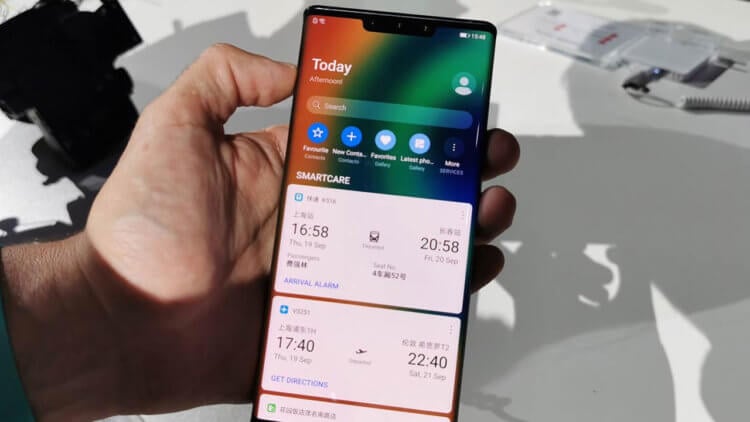
Huawei представила новое приложение для Android, но в Google Play его нет
Несмотря на то что Huawei, согласно последним данным, не собирается заменять Android на HarmonyOS, разработка замены сервисам Google идёт полным ходом. Поэтому на этой неделе компания представила приложение Huawei Assistant, которое объединяет в себе столько разных возможностей, что сложно однозначно подобрать ему аналог. Предполагается, что именно оно станет основным помощником пользователей при взаимодействии со своими смартфонами, предоставляя доступ к их ключевым функциям из одного места и, по сути, исполняя роль своеобразного хаба.
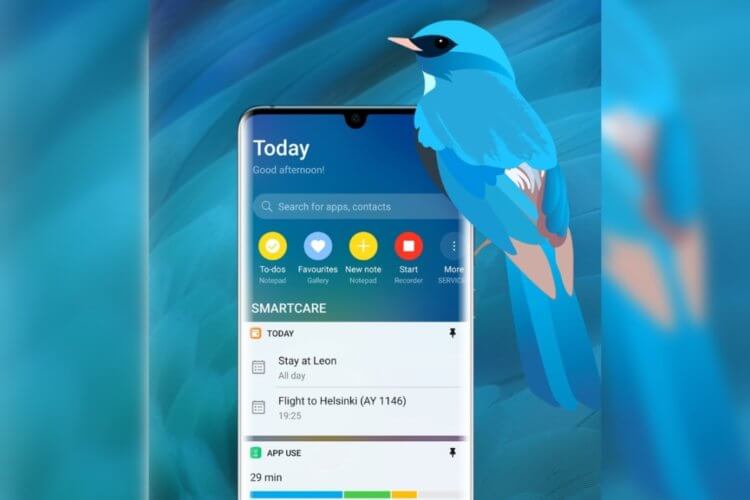
Huawei Assistant — ваш новый помощник при работе со смартфоном
Судя по всему, перед Huawei стояла цель создать универсальный инструмент управления смартфоном. Поэтому разработчики компании решили объединить возможности приложений Google и Spotlight из iOS. Поэтому Huawei Assistant позволяет искать нужную информацию, файлы, сообщения, напоминания и другие данные по всему устройству, выходить в интернет, читать новости, запускать часто используемые приложения, а также получать отчёт о статистике использования, пропущенных событиях и предстоящих мероприятиях.
Как установить Huawei Assistant
- Перейдите в «Настройки» — «Безопасность и конфиденциальность» и разрешите установку приложений из внешних источников;
- Перейдите по этой ссылке и загрузите APK-файл Huawei Assistant на свой смартфон Huawei или Honor;
- Установите Huawei Assistant, раздайте ему необходимые привилегии и пользуйтесь.
Важно понимать, что Huawei Assistant работает только на смартфонах Huawei и Honor под управлением EMUI 9.1 или новее. Но даже если вы являетесь владельцем совместимого аппарата, помните, что пока у приложения не всё хорошо с локализацией
На данный момент оно поддерживает английский, польский, испанский, итальянский, немецкий и французский языки. Не исключено, что по мере выхода обновлений приложение заработает и на русском, но пока такой возможности нет, а значит, нет и доступа к русскоязычным новостям.
Как получить бесплатно Huawei P30 Pro
Если вы решили рискнуть и установили Huawei Assistant, не забывайте отправлять отзывы в Huawei о его работоспособности. Это необходимо, чтобы принять участие в розыгрыше Huawei P30 Pro. Видимо, таким образом Huawei хочет привлечь к тестированию Huawei Assistant больше пользователей, чтобы получить фидбэк от максимально широкой аудитории. А поскольку в перспективе это усилит влияние компании, открыв ей доступ к большому массиву данных о пользователях, один P30 Pro не кажется слишком большой платой.
Как установить приложение Huawei Mobile Services на любое устройство Android 10?
Если вы хотите проверить это, вы можете следовать этому руководству, чтобы запустить приложения мобильных сервисов Huawei на вашем телефоне на базе Android 10. Но сервис будет работать лучше и без проблем только в телефонах EMUI (телефоны Huawei).
Шаг 1: Первый шаг — загрузить apk App Gallery и загрузить его на свой телефон с Android. Нажмите Вот чтобы скачать apk файл. Скачайте последний apk.
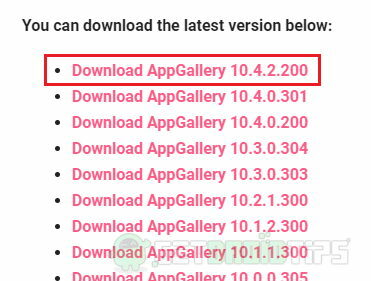
Шаг 2: Теперь при открытии файла .apk вы увидите всплывающее окно типа «В целях безопасности установка заблокирована источником »с опцией« Настройки », откройте настройки и включите установку из этот источник.
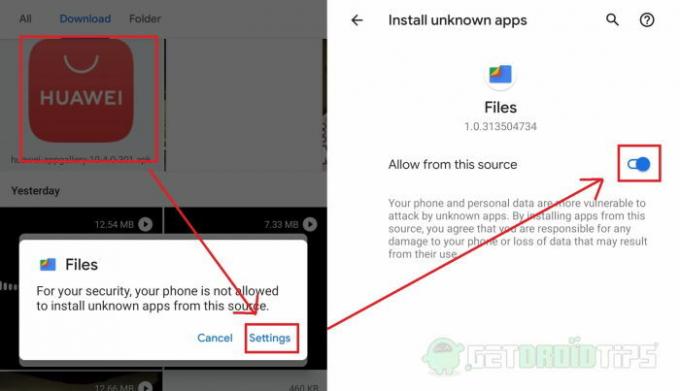
Шаг 3: После установки приложения откройте его, найдите HMS Core и установите его оттуда.
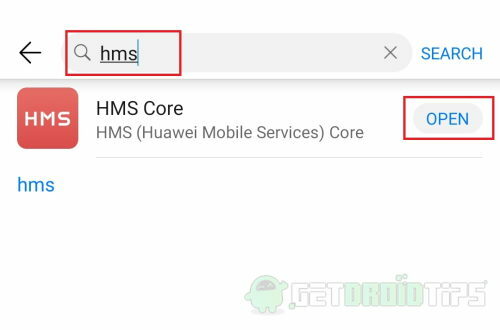
Шаг 4: Теперь нажмите на меня в правом нижнем углу и нажмите на логин. Теперь введите свой номер телефона, чтобы создать идентификатор Huawei. Если у вас уже есть, нажмите «Войти с помощью пароля». Если вы его используете, введите свой номер телефона, нажмите на получение кода и дайте ему отправить OTP-код на ваш телефон. Если вы предоставили приложению разрешения на чтение сообщений, оно обнаружит его автоматически.
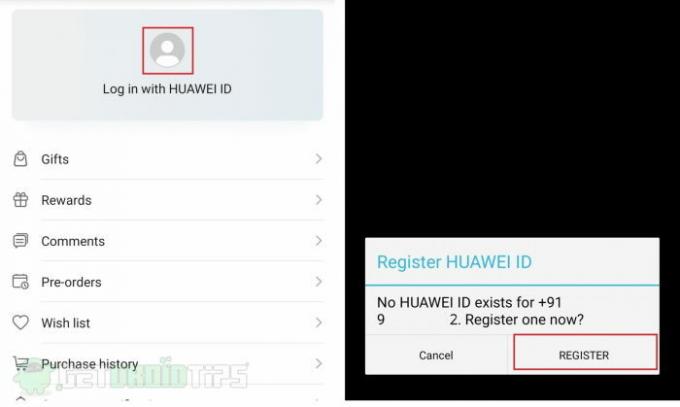
Шаг 5: Поскольку вы сейчас создаете учетную запись, вам будет предложено создать идентификатор Huawei, связывающий номер телефона, нажмите «Зарегистрироваться».
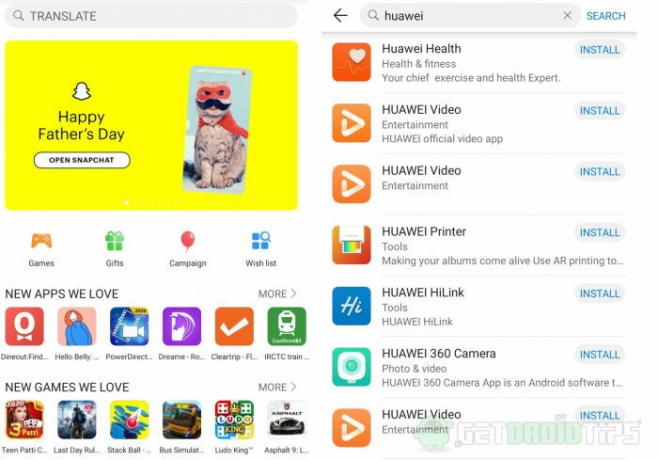
Шаг 6: Наконец, вы можете добавлять приложения из галереи приложений на свой мобильный телефон, например браузер Huawei, видео Huawei. Для других приложений мы будем предоставлять внешние ссылки для загрузки apk. Но вы можете загрузить apk с ваших любимых сайтов, таких как uptodown, apkpure и т. Д.
Получение приложений HMS
Большинством приложений HMS можно воспользоваться из самой галереи приложений. Хотя большинство приложений, таких как помощник Huawei или темы Huawei, будут работать, только если ваш телефон работает под управлением EMUI версии 9.1 или выше. Тем не менее, вы можете посетить этот сайт, на котором есть архив приложений Huawei для загрузки и тестирования. Кликните сюда для загрузки приложений Huawei (Внешний сайт)
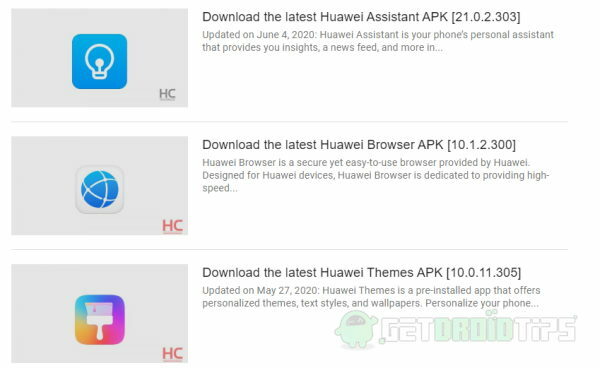
Технические характеристики
- экран: TFT IPS, 5,5», 1280×720 (HD), ёмкостный, мультитач;
- процессор: восьмиядерный MediaTek MT6592 (ядра ARM Cortex-A7) 1,3 ГГц;
- графический ускоритель: Mali-450MP4;
- операционная система: Android 4.2.2 Jelly Bean (Emotion UI 2.0);
- оперативная память: 2 ГБ;
- встроенная память: 8 ГБ;
- поддержка карт памяти: microSD;
- связь: 2G: GSM 850/900/1800/1900; 3G: UMTS 900/2100;
- SIM: miniSIM + microSIM, Dual SIM Dual Standby (DSDS);
- беспроводные интерфейсы: Wi-Fi 802.11b/g/n 2,4 ГГц, Bluetooth 4.0, HSPA+ (DL: 21 Мбит/с, UL: 5,76 Мбит/с);
- навигация: GPS, A-GPS / ГЛОНАСС;
- камеры: основная — 13 Мп (вспышка, автофокус), фронтальная — 5 Мп;
- датчики: датчик освещённости, гироскоп, датчик движения, датчик температуры;
- аккумулятор: литий-ионный ёмкостью 3 000 мАч, съёмный;
- габариты: 77,4 x 149,5 x 8,9 мм;
- вес: 162 грамма.
Настройка шагомера
Прежде чем пользоваться приложением Huawei Health, его необходимо правильно настроить. Только в этом случае пользователь будет получать точные данные, которые помогут правильно планировать тренировку, прогулку. Войдя в приложение требуется:
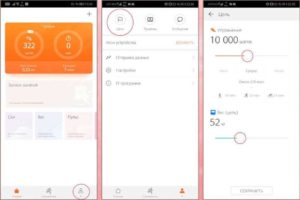 Настройка цели для шагомера.
Настройка цели для шагомера.
- Если у владельца смартфона есть фитнес-трекер, умные весы, пульсоксиметр, смар-часы, для их привязки к смартфону в правом верхнем углу кликнуть «+», выбрать название гаджета, выполнить сопряжение. Например, использования фитнес-трекера позволит не носить с собой смартфон во время тренировки – вся информацию будет передана в приложение по завершении занятия.
- Кликнуть «Я» в нижнем меню».
- Выбрать «Цель».
- Здесь пользователь должен установить количество шагов, которые он планирует проходить в течение дня, вес, длину шага.
- По завершении настроек кликнуть «Сохранить».
Если владелец хочет установить точные настройки, потребуется:
- Открыть «Я» — «Настройки».
- Передвинуть ползунок в положение «Вкл» в строке «Автопоиск устройств для сопряжения».
- Установить «Порог и границу пульса».
- Выбрать в «Системе мер» — «Метрическая».
- Активировать «Автоотслеживание».
Для пользователей, занимающихся спортом, есть пункт «Настроить тренировку». Для оставления программы необходимо:
- Открыть «Хуавей Хелс», перейти во вкладку «Упражнение».
- В верхней части экрана выбрать вид активности (ходьба, веосипед, бег, фитнес-тренировка).
- Перейдя во вкладку «Тренировка» можно установить цели, которые планируется достигнуть за заданное время. Например, в режиме «Бег» выбирается расстояние: 5-10 км, полумарафон, марафон.
- После установки настроек следует нажать «Далее».
- Система предложит установить время отдыха между тренировками в днях.
- По завершении потребуется кликнуть «Создать».
- На экране отобразиться план тренировки с разбивкой по неделям.
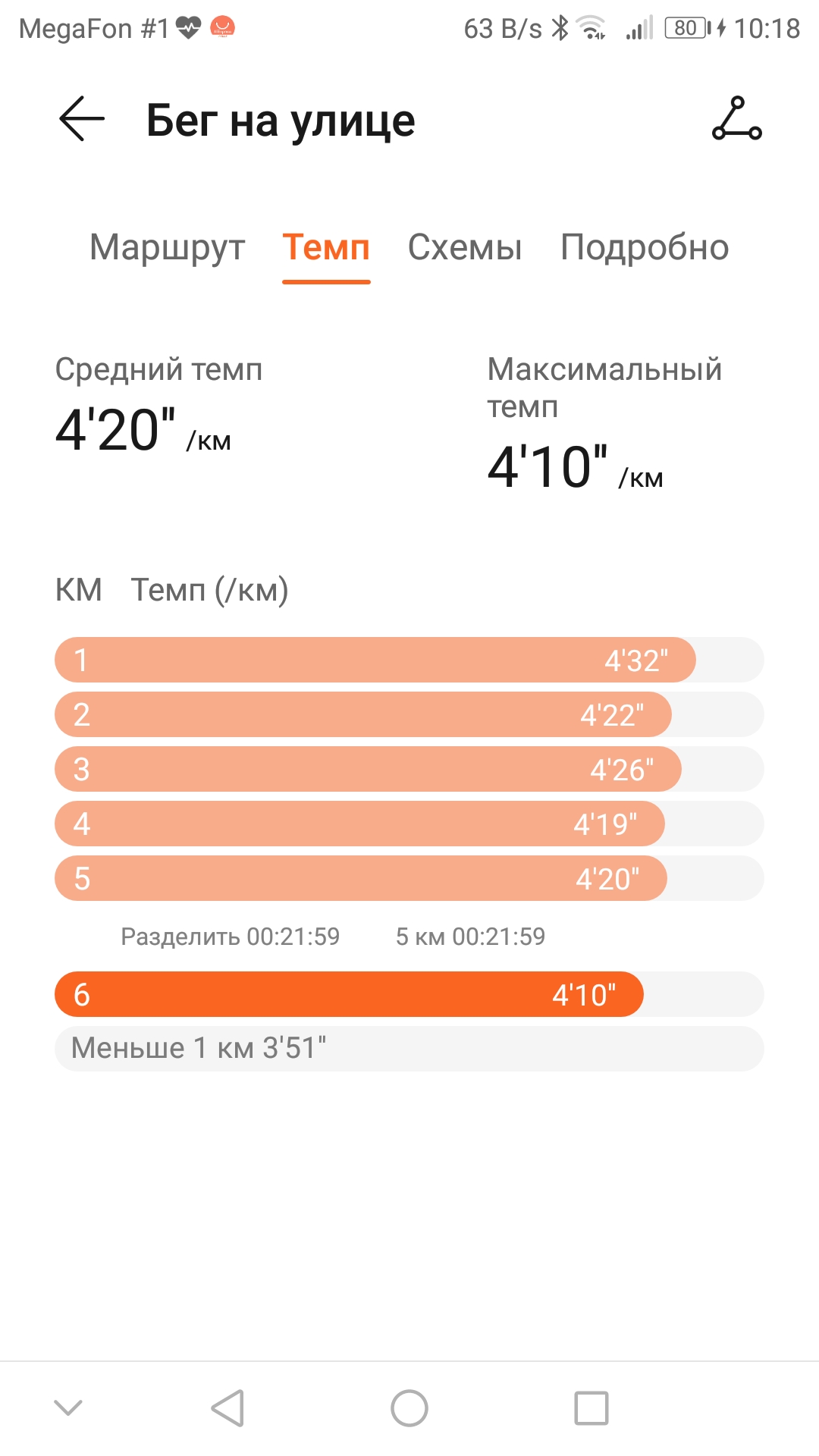 Настройка тренировки по бегу.
Настройка тренировки по бегу.
Вывод результатов на экран блокировки
Если пользователю требуется вывести шагомер на экран блокировки, например, когда он случайно его выключил, в результате перезагрузки сбросились настройки, достаточно:
- На рабочем столе кликнуть «Настройки».
- Перейти в «Безопасность и конфиденциальность» — «Блокировка экрана и пароли».
- Тапнуть на выключателе возле «Шагомер на экране блокировки», чтобы он стал синим.


































